Aktualisiert November 2025 : Beenden Sie diese Fehlermeldungen und beschleunigen Sie Ihr Computersystem mit unserem Optimierungstool. Laden Sie es über diesen Link hier herunter.
- Laden Sie das Reparaturprogramm hier herunter und installieren Sie es.
- Lassen Sie es Ihren Computer scannen.
- Das Tool wird dann Ihren Computer reparieren.
Es ist ein echtes Vergnügen, Windows 7 Start Button Changer. Diese Freeware tragbare App ermöglicht es Ihnen, den Windows 7 Start Orb oder Start Button einfach zu ändern.

Windows 7 Startknopfwechsler
Wir empfehlen die Verwendung dieses Tools bei verschiedenen PC-Problemen.
Dieses Tool behebt häufige Computerfehler, schützt Sie vor Dateiverlust, Malware, Hardwareausfällen und optimiert Ihren PC für maximale Leistung. Beheben Sie PC-Probleme schnell und verhindern Sie, dass andere mit dieser Software arbeiten:
- Download dieses PC-Reparatur-Tool .
- Klicken Sie auf Scan starten, um Windows-Probleme zu finden, die PC-Probleme verursachen könnten.
- Klicken Sie auf Alle reparieren, um alle Probleme zu beheben.
Wenn Ihnen der Blick auf den gleichen alten Windows 7 Start Orb langweilig ist, können Sie ihn jetzt leicht ändern.
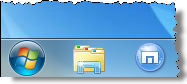
Klicken Sie auf Select & Change Start Button, um einen benutzerdefinierten Start Orb auszuwählen.
Das Programm sichert Ihre ursprüngliche explorer.exe, ändert die Starttaste und startet explorer.exe neu.
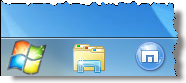
Um den Standard-Start Orb und Explorer aus dem Backup wiederherzustellen, klicken Sie auf Restore Original Explorer Backup.
Das nächste Mal, wenn Sie die Startorb ändern und die App starten, wird sie so aussehen:
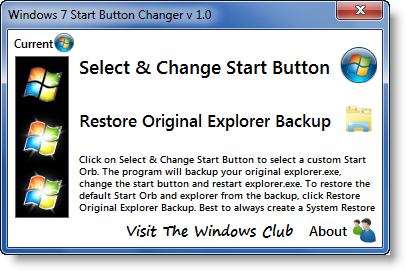
1. Bevor Sie von einer benutzerdefinierten Kugel zu einer anderen benutzerdefinierten Kugel wechseln, schlage ich vor, dass Sie zuerst Original Explorer Backup wiederherstellen und zu den Standardeinstellungen zurückkehren und dann zu einer anderen benutzerdefinierten Kugel wechseln.
2. Das Programm muss aus einem eigenen Programmordner ausgeführt werden.
3. Am besten erstellen Sie immer zuerst einen Systemwiederherstellungspunkt Sollten Sie ein Problem haben, können Sie jederzeit einen guten Punkt wiederherstellen. Alternativ können Sie auch sfc /scannow in eine erhöhte cmd kopieren und einfügen. Dadurch wird der System File Checker ausgeführt und alle beschädigten Systemdateien durch Original-Systemdateien ersetzt.
4. In dem seltenen Fall, dass Sie Ihre explorer.exe verlieren, drücken Sie dann von Ihrem Desktop aus STRG-SHIFT-ESC, um den Task Manager aufzurufen. Klicken Sie auf die Registerkarte Datei > Neue Aufgabe > Geben Sie cmd ein > Klicken Sie auf Ausführen. Geben Sie in der Eingabeaufforderung, die sich öffnet, sfc /scannow ein und drücken Sie die Eingabetaste. Starten Sie den Computer neu, wenn Sie dazu aufgefordert werden.
5. IF in der x64-Version erhalten Sie einen Fehler ‘unbehandelte Ausnahme‘, bitte klicken Sie auf Weiter oder versuchen Sie es erneut ‘Als Admin‘.
6 Wenn die Starttaste nicht geändert wird, müssen Sie möglicherweise diesen Schritten folgen:
– Stellen Sie sicher, dass das Programm geschlossen ist.
– Übernimm manuell die Verantwortung für C:Windowsexplorer.exe – oder du kannst unsere UWT nutzen, um dies einfach zu tun.
– Starten Sie das Programm und wählen Sie die Kugel aus. Es sollte jetzt funktionieren.
Ich habe es unter Windows 7 Ultimate 32-Bit ausprobiert und getestet, persönlich und es funktioniert wie ein Charme. Klicken Sie mit der rechten Maustaste auf das Programmsymbol und führen Sie es als Admin aus.
Der Download enthält auch etwa 10 Sample Start Orbs, deren Ersteller dort ordnungsgemäß gutgeschrieben wurden. Wenn du mehr brauchst, kannst du jederzeit auf DeviantArt im Internet nach ihnen suchen.
https://thewindowsclub-thewindowsclubco.netdna-ssl.com/wp-content/uploads/2009/04/download1.gif
Windows 7 Start Button Changer v 2.6, wurde von unserem TWC Forum Mitglied Kishan für The windows-nachrichten.de entwickelt.
Wenn Sie Feedback geben möchten, besuchen Sie bitte den TWC Forum Feedback Thread.
Möchten Sie den Text der Starttaste ändern? Mit unserem Start Button ToolTip Text Changer können Sie den Tooltip-Text Ihres Startknopfes oder Orb in Windows 7 ändern. Sie können den Standardtext ‘Start‘ durch einen beliebigen Text Ihrer Wahl im Textfeld ersetzen. Du kannst es durch deinen Namen ersetzen oder einfach etwas Witziges wählen. Möchten Sie den Start Orb und das Startmenü verschieben? Schau dir unseren Start Orb Mover an!
Auch Ultimate Windows Customizer, mit dem Sie Ihre Windows Installation anpassen können, einschließlich der Änderung der Starttaste, des Anmeldebildschirms, der Miniaturansichten, der Taskleiste, des Explorer-Looks, des Windows Media Players und mehr! etc.
Schauen Sie sich auch unsere Ultimate Liste von Tools, Links und Leitfaden zur Anpassung von Windows 7 an!
EMPFOHLEN: Klicken Sie hier, um Windows-Fehler zu beheben und die Systemleistung zu optimieren
